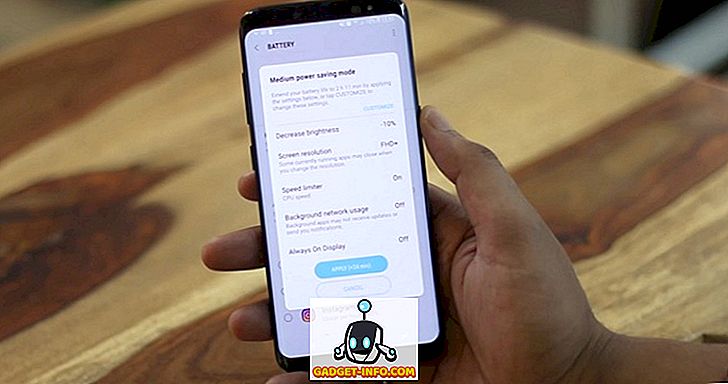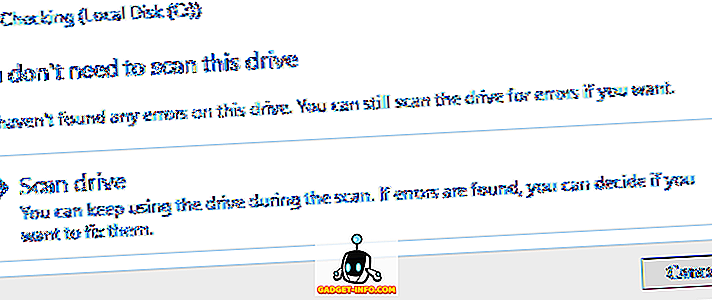Однією з поширених скарг, які я отримую від друзів і сім'ї, є те, що їхні комп'ютери з типовими системними конфігураціями від Dell, HP та ін. простір.
На жаль, коли ви шукаєте об'єднання розділів, переважна більшість рішень пропонує завантажувати сторонні програми для керування внесенням змін до розділів Windows. З усіма вибір і варіантів, він швидко стає складним завданням для середнього користувача ПК. Є хороші програми там, і вони будуть отримувати роботу безпечно без необхідності багато технічних знань, але вони зазвичай коштують від $ 30 до $ 60.
У цій статті я спробую показати вам більш простий і простий спосіб об'єднання двох розділів без стороннього програмного забезпечення. Це не настільки надійне, як використання сторонніх розробників, а в деяких ситуаціях вам доведеться використовувати окрему програму, але вона буде виконана для більшості людей.
В основному, ми робимо резервне копіювання другого розділу, а потім видаляємо його, а потім розширюємо перший розділ, щоб включити вільний простір, створений при видаленні другого розділу. Ось як ми це робимо в Windows 7/8/10.
Злиття розділів у Windows 7/8/10
Спочатку клацніть правою кнопкою миші на комп'ютері або на цьому комп'ютері на робочому столі і виберіть пункт Керування .

Далі натисніть на панелі керування дисками у лівій навігаційній області:

Тепер на правій панелі, ви побачите список томів у верхній частині та список дисків внизу.

Як ви можете бачити в наведеному вище прикладі, у мене є обсяг C і E. Обсяг C - це мій системний розділ, який включає операційну систему та файл підкачки. Том E - це лише другий основний розділ розміром близько 10 ГБ. Що ми хочемо зробити тут, це об'єднати ці два розділи таким чином, що розділ C перетвориться на 60 Гб замість 50 Гб.
Перше, що нам потрібно зробити - це клацнути правою кнопкою миші на розділі E у нижній частині та вибрати команду " Вилучити том" .

Ви отримаєте попередження про те, що видалення тома видалить усі дані на ньому. Перш ніж зробити це, переконайтеся, що ви щось резервні копії цього тома. Як тільки ви вилучите його, ви побачите, що він стає нерозподіленим простором.

Тепер, щоб об'єднати розділи, просто клацніть правою кнопкою миші на розділ, який ви хочете розширити (C у моєму випадку), і оберіть Extend Volume .

Майстер відкриється, тому натисніть кнопку Далі. На екрані Select Disk, він повинен автоматично вибрати диск і показати суму з будь-якого нерозподіленого простору.

Як ви можете бачити, майстер виявив 9999 МБ нерозподіленого простору, який я можу використовувати для розширення обсягу C. Натисніть кнопку Далі і натисніть кнопку Готово . Тепер ви побачите, що перший розділ (том C) був розширений і включає весь простір на диску.

Це воно! Так, за допомогою цього методу ви повинні видалити розділ і створити резервну копію даних, але принаймні вам не доведеться турбуватися про програмне забезпечення третіх сторін і платити за що завгодно. Це не надто важко просто скопіювати деякі дані на зовнішній жорсткий диск, а потім скопіювати їх пізніше. Якщо у Вас виникли питання, опублікуйте коментар! Насолоджуйтесь!